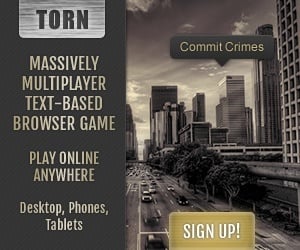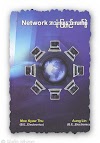window 8.1 ရဲ့ This PC (My Computer) မှာ အောက်ကပုံလို Desktop တို့ Documents တို့ Music တို့ ပါနေတာတွေ့မှာပါ။
ကျွန်တော့်အတွက်တော့ အဲဒါတွေက တော်တော်ကို မျက်စိရှုပ်စရာကောင်းပါတယ်။ အခုပြောမှာက အဲဒါတွေကို ဖြုတ်ပစ်တဲ့နည်းပါ။ ဒီအတိုင်းဖြုတ်လို့တော့ မရပါဘူး။ Registry ထဲကနေ ဝင်ဖြုတ်ရမှာပါ။ Registry ထဲ ဝင်ရမယ်ဆိုတဲ့အတွက် ကျွမ်းကျင်မှုမရှိရင် မစမ်းဖို့ အကြံပြုပါရစေ။
ကဲ... စကြရအောင်....
<<< Use As Your Own Risk >>>
Step 1 => Window key + R ကို နှိပ်ပါ။ regedit လို့ ရိုက်ပြီး Registry editor ခေါ်ပါမယ်။
အောက်ကလမ်းကြောင်းအတိုင်း အဆင့်ဆင့်သွားပါမယ်။
HKEY_LOCAL_MACHINE\SOFTWARE\Microsoft\Windows\Current Version\explorer\MyComputer\NameSpaceပုံမှာပြထားတဲ့အတိုင်းပါပဲ....
ဒီ ၆ ခုကို delete လုပ်ပေးပါ.....
{1CF1260C-4DD0-4ebb-811F-33C572699FDE}ဒါဆိုရင်တော့ ပထမအဆင့်ပြီးဆုံးပါပြီ။ အောက်ကပုံလိုမျိုးလေး တွေ့ရပါမယ်။
{374DE290-123F-4565-9164-39C4925E467B}
{3ADD1653-EB32-4cb0-BBD7-DFA0ABB5ACCA}
{A0953C92-50DC-43bf-BE83-3742FED03C9C}
{A8CDFF1C-4878-43be-B5FD-F8091C1C60D0}
{B4BFCC3A-DB2C-424C-B029-7FE99A87C641}
ဒီအဆင့်ပြီးတဲ့အခါမှာ ကျွန်တော်တို့ my computer ခေါ်ရင် မလိုချင်တဲ့ folder တွေ မပေါ်တော့ပါဘူး။ ဒါပေမယ့် တစ်ခုရှိတာက software တွေကနေ save လုပ်တာပဲဖြစ်ဖြစ် open file လုပ်တာပဲဖြစ်ဖြစ် explorer ခေါ်တဲ့အခါမှာ ပေါ်နေပါသေးတယ်။ အောက်ကပုံလိုပေါ့....
ဒါကိုပါ ဖျောက်မယ်ဗျာ..... မျက်စိနောက်ဒယ်....... :P :P
Registry editor ထပ်ခေါ်ပြီး အောက်ကလမ်းကြောင်းအတိုင်းသွားပါမယ်။
HKEY_LOCAL_MACHINE\SOFTWARE\Wow6432Node\Microsoft\Windows\CurrentVersion\Explorer\MyComputer\NameSpace
အောက်ကပုံလိုတွေ့ပါမယ်။
ပုံမှာပြထားသလိုပါပဲ။ ဒီ ၆ ခုကို delete လုပ်လိုက်ပါ။
{1CF1260C-4DD0-4ebb-811F-33C572699FDE}ဒါဆိုရင်တော့ မလိုချင်တဲ့ folder ၆ ခုလုံးဖျက်ပြီးပါပြီ။
{374DE290-123F-4565-9164-39C4925E467B}
{3ADD1653-EB32-4cb0-BBD7-DFA0ABB5ACCA}
{A0953C92-50DC-43bf-BE83-3742FED03C9C}
{A8CDFF1C-4878-43be-B5FD-F8091C1C60D0}
{B4BFCC3A-DB2C-424C-B029-7FE99A87C641}
ဒါပေမယ့် တစ်ခုကျန်နေသေးတယ်ဗျ။ သတိထားမိလား မသိဘူး။ stick ထိုးတာပဲ ဖြစ်ဖြစ် external HDD ထိုးတာပဲဖြစ်ဖြစ် ဖုန်းနဲ့ join တာပဲဖြစ်ဖြစ် နောက်ဆုံး နဂိုပါတဲ့ DVD drive ကြီးက အစ အရင်လို removable drive ဆိုပြီး သက်သက်မပေါ်ပဲ ရောနေတယ်ဗျာ.... ဒါကြီးကလည်း မျက်စိရှုပ်စရာပါ။
ဒါဆို ဒါကိုပါ ထပ်ခွဲမယ်ဗျာ... အရင်လို removable drive ဆိုပြီးတော့ သက်သက်တော့ ခွဲမရဘူးဗျ။ ဒီတော့ ကျွန်တော်တို့က window မှာပါတဲ့ Group By နဲ့ ခွဲထုတ်ပါမယ်။
My Computer (This PC) ဆိုတာကို ဖွင့်ပါမယ်။
လွတ်တဲ့နေရာမှာ Right Click >>> Group by >>> File System (File System ကို မတွေ့ရင် အောက်ဆုံးက More ကို နှိပ်ပါမယ်။)
File System ဆိုတာကို အမှန်ခြစ်လေး ခြစ်လိုက်ပါ။ OK ပေးပါ။
Right Click >>> Group by >>> File System ကို ရွေးပေးပါ။
Bingo!
အောက်ကပုံလေးလိုမျိုးလေး သပ်သပ်ရပ်ရပ်လေး ဖြစ်သွားပါမယ်...... ;)
ဆုံးအောင်ဖတ်ပေးတဲ့လူတွေအတွက် ကျေးဇူးတင်တဲ့အနေနဲ့ လက်ဆောင်လေးပေးပါမယ်။ ဒီအဆင့်တွေအားလုံးကို ကလစ်လေးနှိပ်ရုံနဲ့ အဆင်ပြေသွားစေမယ့် registry file လေးပါ။
Group by တော့ ကိုယ့်ဘာသာခွဲပေါ့နော်....
အောက်မှာ ဒေါင်းပါ။ Restore လုပ်ဖို့ file လည်း ပါပါတယ်။
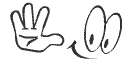
***JUST SH@RING***
Ref: http://www.askvg.com/